Con l’arrivo dei widget, potresti aver voglia di personalizzare ancora di più il tuo iPhone. Magari, possiedi un iPad e vuoi fare lo stesso. Ad esempio, cambiare le icone dei tuoi dispositivi sarebbe un modo decisamente interessante per rendere il tuo smartphone unico. Si sa però che Apple, almeno in via ufficiale, non permette di personalizzare le icone dell’interfaccia utente di iOS: c’è però un metodo alternativo, disponibile con iOS 14, che ti permette di farlo. Ecco come fare, con l’aiuto dei comandi rapidi!
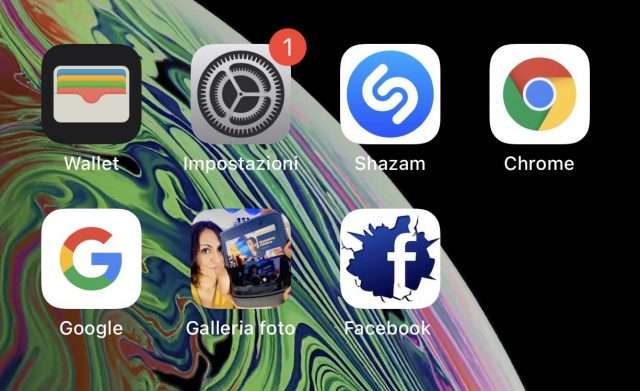
iPhone: come cambiare le icone
Potrà sembrarti assurdo, ma è così: a permetterti di cambiare le icone del tuo iPhone o iPad sono le funzionalità legate ai “Comandi rapidi”. Segui questi step, senza saltarne alcuno, guarda cosa succede:
- apri l’app “Comandi”;
- in alto a sinistra scegli “+”;
- seleziona “aggiungi azione”;
- scegli “scripting”;
- clicca su “apri l’app”;
- seleziona l’applicazione alla quale vuoi cambiare icona (clicca su “Scegli”);
- clicca sui tre puntini in alto a sinistra;
- dai un nome al comando rapido, assegnandogli di fatto il nome dell’applicazione (ad esempio: “Galleria Foto”)
- clicca su “Aggiungi a Home”;
- clicca sull’icona del comando, accanto al nome dello stesso;
- seleziona la foto che preferisci (puoi scaricare preventivamente delle icone dal Web).
- quando hai finito, in alto a sinistra clicca su “aggiungi”;
- seleziona “Fine” (posizionato sempre in alto a sinistra);
- la nuova icona comparirà in Home e potrai posizionarla come preferisci.
Ora rimane un dubbio però: cosa fare con l’icona “principale” dell’applicazione? Beh, ti viene in aiuto iOS 14 e la libreria di app. Anche in questo caso, segui i nostri step:
- Tieni premuto a lungo sull’icona dell’app che vuoi “nascondere” dalla Home;
- seleziona “rimuovi app”;
- fatto: ora l’icona dell’app è stata spostata nella libreria, da dove potrai recuperarla in ogni momento.
Divertente, vero? Prova subito a personalizzare le icone dei tuoi dispositivi Apple: funziona su iPhone e su iPad.



